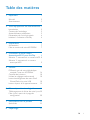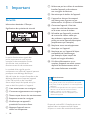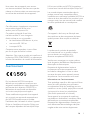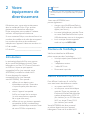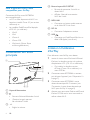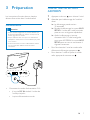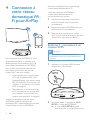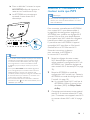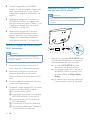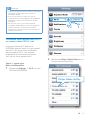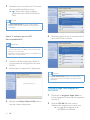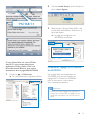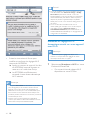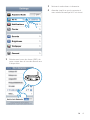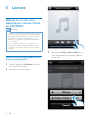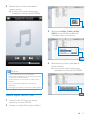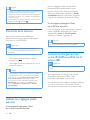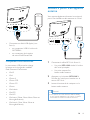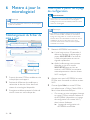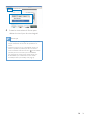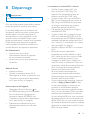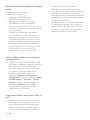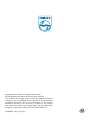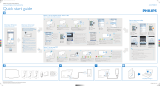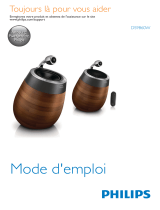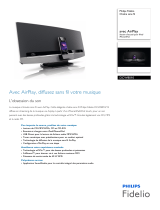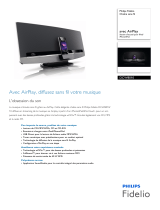Fidelio AD7000W/10 Manuel utilisateur
- Catégorie
- Haut-parleurs d'amarrage
- Taper
- Manuel utilisateur
Ce manuel convient également à

www.philips.com/welcome
Mode d'emploi
Toujours là pour vous aider
Enregistrez votre produit et obtenez de l'assistance sur le site
AD7000W
Des
questions ?
Contactez
Philips


1FR
Table des matières
1 Important 2
Sécurité 2
Avertissement 3
2 Votre équipement de divertissement 5
Introduction 5
Contenu de l'emballage 5
Autres éléments nécessaires... 5
Présentation de l'unité principale 6
Initiation à l'utilisation d'AirPlay 6
3 Préparation 7
Alimentation 7
Mise en marche de votre AD7000W 7
4 Connexion à votre réseau
domestique Wi-Fi pour AirPlay 8
Scénario 1 : connexion à un routeur WPS 8
Scénario 2 : connexion à un routeur
autre que WPS 9
5 Lecture 16
Diffusez le son de votre bibliothèque
musicale iTunes sur AD7000W 16
Contrôle de la lecture 18
Utilisez les réglages audio avancés 18
Lecture/rechargement de votre iPod/
iPhone/iPad via la prise USB 18
Lecture à partir d'un appareil externe 19
6 Mettre à jour le micrologiciel 20
Téléchargement du chier de mise à jour 20
Mise à jour à partir de la page de
conguration 20
7 Informations sur le produit 22
Spécicités 22
8 Dépannage 23
Table des
matières

2 FR
1 Important
Sécurité
Informations destinées à l'Europe :
Signication des symboles de sécurité
Le point d'exclamation signale des
points importants et vous invite à
consulter la documentation fournie
an d'éviter tout problème de
fonctionnement et de maintenance.
Le symbole éclair signie que les
composants non isolés de l'appareil peuvent
provoquer une décharge électrique.
An de limiter les risques d'incendie ou de
décharge électrique, conservez l'appareil
à l'abri de la pluie ou de l'humidité.
Aucun objet rempli de liquide, tel qu'un
vase, ne doit être placé sur l'appareil.
a Lisez attentivement ces consignes.
b Conservez soigneusement ces consignes.
c Tenez compte de tous les avertissements.
d Respectez toutes les consignes.
e N'utilisez pas cet appareil à
proximité d'une source d'eau.
f Nettoyez l'appareil avec un
chiffon sec uniquement.
g N'obstruez pas les orices de ventilation.
Installez l'appareil conformément
aux consignes du fabricant.
h Ne retirez pas le boîtier de l'appareil.
i L'appareil ne doit pas être exposé
aux fuites goutte à goutte ou aux
éclaboussures, à la pluie ou à l'humidité.
j Conservez l'appareil à l'abri des
rayons du soleil, des ammes nues
et de toute source de chaleur.
k N'installez pas l'appareil à proximité
de sources de chaleur telles que
des radiateurs, registres de chaleur,
poêles ou autres appareils électriques
(amplicateurs par exemple).
l Ne placez aucun autre équipement
électrique sur l'appareil.
m Ne placez pas sur l'appareil d'objets
susceptibles de l'endommager
(par exemple, objets remplis de
liquide ou bougies allumées).
n Si la che d'alimentation ou un
coupleur d'appareil est utilisé comme
dispositif de sectionnement, celui-ci
doit rester facilement accessible.
Avertissement
• Ne retirez jamais le boîtier de l'appareil.
• Ne graissez jamais aucun composant de cet appareil.
• Ne posez jamais cet appareil sur un autre équipement
électrique.
• Conservez cet appareil à l'abri des rayons du soleil, des
ammes nues et de toute source de chaleur.
• Veillez à maintenir un accès facile au cordon
d'alimentation, à la che ou à l'adaptateur pour
débrancher l'appareil.
Risque de surchauffe ! N'installez jamais cet
appareil dans un espace conné. Laissez
toujours au moins dix centimètres d'espace

3FR
libre autour de cet appareil pour assurer
une bonne ventilation. Assurez-vous que des
rideaux ou d'autres objets ne recouvrent pas
les orices de ventilation de cet appareil.
Fusible secteur
Ces informations s'appliquent uniquement
aux produits équipés d'une prise
secteur pour le Royaume-Uni.
Ce produit est équipé d’une che
moulée certiée. Si vous changez le
fusible, utilisez-en un qui possède :
• les classications afchées sur la prise,
• une norme BS 1362 et
• la marque ASTA.
Contactez votre revendeur si vous n'êtes
pas sûr du type de fusible à utiliser.
Attention : Pour que ce produit soit conforme à
la directive CEM (2004/108/EC), ne séparez pas
la che d'alimentation du cordon d'alimentation.
Avertissement
Par la présente, WOOX Innovations
déclare que ce produit est conforme aux
exigences essentielles et autres dispositions
pertinentes de la directive 1999/5/CE. La
déclaration de conformité est disponible
sur le site www.philips.com/support.
Toute modication apportée à cet appareil
qui ne serait pas approuvée expressément
par WOOX Innovations peut invalider
l'habilitation de l'utilisateur à utiliser l'appareil.
Philips et l'emblème du bouclier Philips sont
des marques déposées de Koninklijke Philips
N.V. et sont utilisés par WOOX Innovations
Limited sous licence de Koninklijke Philips N.V.”
Les caractéristiques mentionnées dans le
présent manuel sont susceptibles d'être
modiées sans notication préalable. WOOX se
réserve le droit de modier les produits à tout
moment, mais n'est pas contraint de modier
les offres précédentes en conséquence.
Cet appareil a été conçu et fabriqué avec
des matériaux et des composants de haute
qualité pouvant être recyclés et réutilisés.
La présence du symbole de poubelle
sur roues barrée sur un produit indique
que ce dernier est conforme à la
directive européenne 2002/96/CE.
Veuillez vous renseigner sur votre système
local de gestion des déchets d'équipements
électriques et électroniques.
Respectez la réglementation locale et
ne jetez pas vos anciens appareils avec
les ordures ménagères. La mise au rebut
correcte de votre ancien appareil permet
de préserver l'environnement et la santé.
Informations sur l'environnement
Tout emballage superu a été supprimé. Nous
avons fait notre possible pour permettre
une séparation facile de l'emballage en trois
matériaux : carton (boîte), polystyrène moussé
(qui amortit les chocs) et polyéthylène
(sacs, feuille protectrice en mousse).
Votre appareil se compose de matériaux
recyclables et réutilisables à condition d'être
démontés par une entreprise spécialisée.
Respectez les réglementations locales pour
vous débarrasser des emballages, des piles
usagées et de votre ancien équipement.

4 FR
« Made for iPod » (Compatible avec l'iPod),
« Made for iPhone » (Compatible avec
l'iPhone) et « Made for iPad » (Compatible
avec l'iPad) signient qu'un appareil
électronique est conçu spécialement pour
être connecté à un iPod, iPhone ou iPad et
que le développeur certie que le produit
satisfait aux normes de performances
Apple. Apple n'est pas responsable du
fonctionnement de cet appareil ou de sa
conformité aux normes de sécurité et aux
normes réglementaires. Notez que l'utilisation
de cet accessoire avec un iPod, un iPhone ou
un iPad peut affecter les performances sans l.
AirPlay, iPod et iPhone sont des marques
commerciales de Apple Inc. déposées aux
États-Unis et dans d'autres pays. iPad est
une marque commerciale d'Apple, Inc.
Symbole d'équipement de classe II :
Appareil de CLASSE II avec système
de double isolation et sans connexion
protégée (mise à la terre) fournie.
Remarque
• La plaque signalétique est située sous l'appareil.

5FR
2 Votre
équipement de
divertissement
Félicitations pour votre achat et bienvenue
dans le monde de Philips ! Pour proter
pleinement de l'assistance offerte par
Philips, enregistrez votre produit à l'adresse
suivante : www.philips.com/welcome.
Si vous contactez Philips, vous devrez fournir les
numéros de modèle et de série de cet appareil.
Les numéros de série et de modèle sont
indiqués sous l'appareil. Notez ces numéros ici :
N° de modèle __________________________
N° de série ___________________________
Introduction
La technologie Apple AirPlay vous permet
de lire votre bibliothèque musicale iTunes
hébergée sur un Mac, PC, iPhone, iPod touch
ou iPad sur n'importe quel appareil
compatible AirPlay (par exemple, votre
AD7000W) connecté au réseau Wi-Fi.
Si vous disposez d'un appareil
compatible AirPlay (par exemple,
votre AD7000W), vous pouvez :
• diffuser du son depuis votre
bibliothèque musicale iTunes dans
n'importe quelle pièce de votre
maison,
• choisir l'appareil compatible
AirPlay sur lequel lire la musique
(si vous avez plusieurs appareils
de ce type chez vous),
• diffuser du son sur plusieurs appareils
compatibles AirPlay simultanément
(depuis la bibliothèque musicale iTunes
de votre PC/Mac uniquement).
Conseil
• Rendez-vous sur le site www.philips.com/welcome pour
plus d'informations sur les appareils Philips compatibles
AirPlay.
Avec votre AD7000W, vous
pouvez également :
• charger votre iPod/iPhone/iPad via
la prise USB à l'aide d'un câble USB
Apple (non fourni) ;
• lire votre bibliothèque musicale iTunes
sur votre iPod/iPhone/iPad via la prise
USB directement, tout en le chargeant ;
• lire la musique d'autres appareils
audio via la prise MP3-LINK.
Contenu de l'emballage
Vériez et identiez les différentes
pièces contenues dans l'emballage :
• Unité principale (avec module Wi-Fi
intégré)
• 1 adaptateur secteur
• 1 câble MP3 Link
• Documents imprimés
Autres éléments nécessaires...
Pour diffuser l'audio sans l via AirPlay,
vous avez besoin des éléments suivants :
• un routeur certié Wi-Fi ;
• un hôte pour votre bibliothèque
musicale iTunes, par exemple, un
iPod touch/iPhone/iPad équipé du
système d'exploitation iOS 4.3.3
(ou ultérieur) ou un PC/Mac avec
Wi-Fi sur lequel iTunes 10.2.2
(ou ultérieur) est installé.
Votre AD7000W doit être connecté
au même réseau local que l'appareil
hébergeant iTunes via le routeur Wi-Fi.

6 FR
Liste d'appareils hôtes iTunes
compatibles pour AirPlay.
Concernant AirPlay, votre AD7000W
est compatible avec :
• un PC ou Mac disposant du Wi-Fi sur
lequel est installé iTunes 10 (ou version
ultérieure) et
• les modèles iPod/iPhone/iPad équipés
d'iOS 4.3 (ou ultérieur) :
• iPad 2
• iPad
• iPhone 4
• iPhone 3GS
• iPod touch (2ème, 3ème
et 4ème générations)
Présentation de l'unité
principale
a Voyant d'alimentation
b
• Permet d'allumer/d'éteindre l'unité.
• (Pression longue) permet
de réinitialiser l'unité.
c +/-
• Régler le volume.
h
a
g
f
e
c
b
d
SOURCE
VOL
POWER
d Bouton/voyant WI-FI SETUP
• Permet de connecter l'unité à un
réseau Wi-Fi.
• Afcher l'état de la connexion
Wi-Fi de l'unité.
e MP3-LINK
• Connecter un lecteur audio externe
via le câble MP3 Link fourni.
f DC IN
• Connecter l'adaptateur secteur.
g USB
• Connecter un iPod/iPhone/iPad via un
câble USB Apple (non fourni).
Initiation à l'utilisation
d'AirPlay
Pour démarrer avec AirPlay, vous devez :
1 mettre à niveau votre iPod touch/iPhone/
iPad vers la dernière version du système
d'exploitation iOS (iOS 4.3 ou ultérieure).
• Ou installer la dernière version
d'iTunes (iTunes 10 ou ultérieur) sur
votre PC/Mac.
2 Connectez votre AD7000W au secteur,
puis allumez l'appareil (voir 'Préparation' à
la page 7).
3 Connectez votre AD7000W à votre
réseau domestique Wi-Fi existant. (voir
'Connexion à votre réseau domestique
Wi-Fi pour AirPlay' à la page 8)
4 Assurez-vous que votre iPod touch/iPhone/
iPad ou PC/Mac est lui aussi connecté au
même réseau Wi-Fi.

7FR
3 Préparation
Les instructions fournies dans ce chapitre
doivent être suivies dans l'ordre énoncé.
Alimentation
Attention
• Risque d'endommagement du produit ! Vériez que
la tension d'alimentation du secteur correspond à la
tension gurant sous l'unité.
• Risque d'électrocution ! Lorsque vous débranchez
l'adaptateur secteur, tirez sur la che électrique, jamais
sur le cordon.
• Avant de brancher le cordon d'alimentation, vériez
que vous avez bien effectué toutes les autres
connexions.
• Connectez le cordon d'alimentation CA :
• à la prise DC IN située à l'arrière de
l'unité principale ;
• la prise d'alimentation murale.
Mise en marche de votre
AD7000W
1 Appuyez au dos sur pour allumer l'unité.
2 Attendez que le démarrage de l'unité ait
réussi.
» Le démarrage prend environ
35 secondes.
» Pendant le démarrage, le voyant WI-FI
SETUP à l'arrière de l'unité principale
passe au vert et clignote rapidement.
» Après le démarrage, si aucune
connexion Wi-Fi n'a été congurée
pour votre AD7000W, le voyant WI-FI
SETUP passe au vert et commence à
clignoter lentement.
• Pour faire basculer l'unité en mode veille
d'économie d'énergie, appuyez sur .
• Pour réactiver l'unité et quitter le mode
veille, appuyez de nouveau sur .

8 FR
4 Connexion à
votre réseau
domestique Wi-
Fi pour AirPlay
Pour connecter votre AD7000W à votre
réseau domestique Wi-Fi existant, vous
devez appliquer les paramètres Wi-Fi de
votre réseau domestique au AD7000W.
Pour ce faire, vous pouvez procéder de
deux façons (en fonction du type de
routeur Wi-Fi que vous utilisez) :
• Automatiquement : si votre routeur
Wi-Fi est compatible WPS (Wi-Fi
Protected Setup) et prend en charge
PBC (Push Button Connection) (voir
'Scénario 1 : connexion à un routeur
WPS' à la page 8)
• Manuellement : si votre routeur de
Wi-Fi ne prend pas en charge WPS
(voir 'Scénario 2 : connexion à un
routeur autre que WPS' à la page 9)
Une fois la connexion obtenue, votre
AD7000W garde en mémoire vos
paramètres Wi-Fi domestiques. Vous pouvez
utiliser AirPlay une fois le AD7000W
allumé et connecté de façon automatique
à votre réseau domestique Wi-Fi.
Avant de connecter le AD7000W
à votre réseau domestique Wi-Fi,
vériez les points qui suivent.
1 Assurez-vous que votre routeur Wi-Fi
est bien alimenté et qu'il fonctionne
correctement.
2 Assurez-vous que le AD7000W est sous
tension et qu'il a bien démarré.
3 Déterminez le type de votre routeur
Wi-Fi (voir le manuel d'utilisation de votre
routeur Wi-Fi pour plus de détails).
Scénario 1 : connexion à un
routeur WPS
Remarque
• Avant d'appuyer sur un bouton quelconque du
AD7000W, assurez-vous que le AD7000W est bien
démarré.
1 Appuyez sur le bouton WPS de votre
routeur Wi-Fi domestique.
2 Peu après l'étape 1, appuyez sur Wi-Fi
SETUP à l'arrière du AD7000W.
» Le voyant Wi-Fi SETUP clignote
alternativement en rouge, jaune et vert.
WPS

9FR
» Dans un délai de 2 minutes, le voyant
WI-FI SETUP arrête de clignoter et
reste vert et l'unité émet un bip.
» Le AD7000W est correctement
connecté à votre réseau Wi-Fi
domestique.
Conseil
• Pour certains routeurs Wi-Fi, il se peut que vous deviez
maintenir le bouton WPS pour la connexion Wi-Fi
ou activer la fonction PBC WPS à partir des pages
de conguration du routeur. Consultez le manuel
d'utilisation propre à chaque routeur pour plus de
détails.
• Si le voyant Wi-Fi SETUP du AD7000W clignote en
jaune, cela signie que la connexion Wi-Fi a échoué.
Veuillez attendre 2 minutes, puis réessayez. Si le
problème persiste, essayez de congurer manuellement
la connexion Wi-Fi (voir 'Scénario 2 : connexion à un
routeur autre que WPS' à la page 9).
• Si la connexion Wi-Fi échoue à nouveau, maintenez
enfoncé le bouton à l'arrière du AD7000W pour le
réinitialiser, puis réessayez.
Scénario 2 : connexion à un
routeur autre que WPS
Remarque
• Vous pouvez suivre également les procédures ci-
dessous pour connecter le AD7000W à un routeur
WPS manuellement.
Pour connecter manuellement le AD7000W
à un routeur Wi-Fi, vous devez accéder à
la page Web de conguration intégrée du
AD7000W pour modier ses réglages Wi-Fi
internes. Pour ce faire, vous devez disposer
d'un appareil avec Wi-Fi doté d'un navigateur
Internet pour établir une connexion Wi-
Fi provisoire avec le AD7000W. L'appareil
compatible Wi-Fi peut être un iPod touch/
iPhone/iPad ou un PC/Mac avec Wi-Fi.
Suivez les instructions ci-dessous
pour connecter le AD7000W à
un routeur Wi-Fi non WPS.
1 Notez les réglages de votre routeur
Wi-Fi domestique sur papier pour les
utiliser pendant la conguration Wi-Fi du
AD7000W (voir 'Notez les réglages de
votre routeur Wi-Fi domestique' à la page
10).
2 Passez le AD7000W en mode de
conguration Wi-Fi assisté (voir 'Passez le
AD7000W en mode de conguration Wi-
Fi assisté' à la page 10).
» Un nouveau réseau Wi-Fi créé par le
AD7000W s'afche. Il porte le nom
de réseau (SSID) de Philips Fidelio
AirPlay.
3 Connectez provisoirement votre appareil
avec Wi-Fi au nouveau réseau Wi-Fi créé
(voir 'Connectez votre appareil avec Wi-Fi
au nouveau réseau Wi-Fi créé.' à la page
11).

10 FR
4 Ouvrez la page Web du AD7000W
intégrée à l'aide du navigateur Internet de
votre appareil avec Wi-Fi (voir 'Ouvrez
la page Web intégrée du AD7000W' à la
page 12).
5 Modiez les réglages Wi-Fi internes du
AD7000W en utilisant les réglages que
vous avez notés sur papier à l'étape 1 (voir
'Modiez les réglages Wi-Fi internes du
AD7000W' à la page 13).
6 Restaurez les réglages Wi-Fi de votre
réseau domestique existant sur votre
appareil avec Wi-Fi (voir 'Restaurez les
réglages Wi-Fi domestique actuels sur
votre appareil avec Wi-Fi' à la page 14).
Notez les réglages de votre routeur
Wi-Fi domestique
Remarque
• Consultez systématiquement le manuel d'utilisation
de votre routeur Wi-Fi domestique pour obtenir des
instructions détaillées.
1 Connectez votre appareil avec Wi-Fi à
votre réseau Wi-Fi domestique existant.
2 Démarrez le navigateur Internet (par
exemple, Apple Safari ou Microsoft
Internet Explorer) sur votre appareil avec
Wi-Fi.
3 Ouvrez la page de conguration de votre
routeur Wi-Fi domestique.
4 Accédez à l'onglet Réglages Wi-Fi et notez
sur papier les informations suivantes :
A le nom du réseau (SSID),
B le mode de sécurité Wi-Fi (en général
WEP, WPA ou WPA2 s'il est activé),
C le mot de passe Wi-Fi (si la sécurité
Wi-Fi est activée),
D le mode DHCP (activé ou désactivé),
E les paramètres d'adresse IP statique (si
le mode DHCP est désactivé).
Passez le AD7000W en mode de
conguration Wi-Fi assisté
Remarque
• Avant d'appuyer sur un bouton quelconque du
AD7000W, assurez-vous que le AD7000W est bien
démarré.
• Appuyez sur le bouton Wi-Fi SETUP situé
à l'arrière du AD7000W et maintenez-le
enfoncé pendant plus de 5 secondes.
» Le voyant Wi-Fi SETUP clignote
alternativement en vert et jaune.
» Un nouveau réseau Wi-Fi créé par le
AD7000W s'afche. Il porte le nom
de réseau (SSID) de Philips Fidelio
AirPlay.
» La création de ce nouveau réseau Wi-
Fi peut prendre jusqu'à 45 secondes.

11FR
Remarque
• Une fois la conguration Wi-Fi manuelle du AD7000W
terminée, le nouveau réseau Wi-Fi créé par le
AD7000W disparaît.
• Si vous ne parvenez pas à passer en mode de
conguration Wi-Fi assisté, éteignez le AD7000W, puis
rallumez-le, et une fois qu'il a redémarré, retentez
l'opération.
• Assurez-vous qu'il n'y a pas d'autres appareils
compatibles AirPlay Philips en mode de conguration
de Wi-Fi assisté dans le même temps. Plusieurs
réseaux Wi-Fi créés de cette façon peuvent créer des
interférences entre eux.
Connectez votre appareil avec Wi-Fi
au nouveau réseau Wi-Fi créé.
Le nouveau réseau Wi-Fi créé par le
AD7000W autorise l'accès à un seul appareil
avec Wi-Fi. Pour éviter toute interférence
d'autres appareils Wi-Fi, il est conseillé
de désactiver provisoirement la fonction
Wi-Fi de vos autres appareils Wi-Fi.
Option 1 : utilisez votre
iPod touch/iPhone/iPad
1 Sélectionnez Réglages -> Wi-Fi sur votre
iPod Touch/iPhone/iPad.
2 Sélectionnez Philips Fidelio AirPlay dans la
liste des réseaux disponibles.
Philips Fidelio AirPlay

12 FR
3 Attendez que la connexion Wi-Fi de votre
iPod touch/iPhone/iPad ait abouti.
» s'afche dans l'angle supérieur
gauche de votre iPod touch/iPhone/
iPad.
Conseil
• Si Philips Fidelio AirPlay ne gure pas dans la liste,
essayez de nouveau de rechercher les réseaux Wi-Fi
disponibles.
Option 2 : utilisation de votre PC/
Mac compatible Wi-Fi
Remarque
• Consultez le manuel d'utilisation de votre PC/Mac pour
avoir des informations sur la façon de connecter votre
PC/Mac à un réseau Wi-Fi.
• Pendant la connexion réseau Wi-Fi, ne connectez aucun
câble réseau à votre PC/Mac.
1 Ouvrez l'outil de conguration de Wi-Fi
ou le panneau de conguration de votre
PC/Mac.
2 Recherchez les réseaux Wi-Fi disponibles.
3 Sélectionnez Philips Fidelio AirPlay dans la
liste des réseaux disponibles.
4 Patientez jusqu’à ce que la connexion Wi-Fi
de votre PC/Mac ait abouti.
Conseil
• Si Philips Fidelio AirPlay ne gure pas dans la liste,
essayez de nouveau de rechercher les réseaux Wi-Fi
disponibles.
Ouvrez la page Web intégrée du
AD7000W
1 Démarrez le navigateur Apple Safari ou
l'autre navigateur Internet de votre appareil
avec Wi-Fi.
2 Saisissez 192.168.1.1 dans la barre
d'adresse du navigateur, puis conrmez.
» La page de conguration du
AD7000W est afchée.

13FR
Si vous utilisez Safari sur votre PC/Mac
avec Wi-Fi, vous pouvez sélectionner
également « Philips_Fidelio XXX » de
la liste déroulante Bonjour pour entrer
directement dans la page Web AD7000W.
1 Cliquez sur -> Préférences.
» Le menu Bookmarks (Signets) s'afche.
192.168.1.1
2 Cochez Include Bonjour (Inclure Bonjour)
pour la barre Signets.
3 Sélectionnez « Philips_Fidelio XXX » de
la liste déroulante Bonjour afchée sur la
barre de signets.
» La page de conguration du
AD7000W est afchée.
Modiez les réglages Wi-Fi internes
du AD7000W
Sur la page Web de conguration du
AD7000W, vous pouvez modier les
réglages Wi-Fi internes du AD7000W
pour sa connexion à votre réseau
Wi-Fi domestique existant.
Remarque
• Assurez-vous que les réglages de la page Web de
conguration correspondent aux réglages de votre
réseau Wi-Fi domestique, que vous avez notés sur
papier.

14 FR
• Suivez les instructions à l'écran pour
modier et conrmer les réglages Wi-Fi
internes du AD7000W.
» Après un moment, le voyant à l'arrière
du AD7000W cesse de clignoter et
reste vert, et l'unité émet un bip.
» Le AD7000W est effectivement
connecté à votre réseau domestique
Wi-Fi existant.
Remarque
• Si le voyant WI-FI SETUP du AD7000W ne pas reste
vert, cela signie que la connexion Wi-Fi a échoué.
Éteignez votre routeur Wi-Fi et le AD7000W, puis
allumez-les à nouveau pour voir si le AD7000W peut
être connecté à votre réseau Wi-Fi domestique. Si le
problème persiste, exécutez de nouveau les procédures
mentionnées plus haut.
• Une fois que vous avez exécuté les modications
ci-dessus, puis éteint et rallumé AD7000W, le nouveau
réseau Wi-Fi créé par AD7000W disparaît.
Conseil
• Si vous le souhaitez, vous pouvez modier le nom de
votre AD7000W dans Advanced settings -> AirPlay
Device Name (Paramètres avancés -> Nom de
l'appareil AirPlay), sur la page de Web de conguration
du AD7000W. Cela peut s'avérer utile lorsque vous
disposez de plusieurs appareils Philips compatibles
AirPlay chez vous et si vous devez les distinguer les uns
des autres.
• Si vous voulez saisir manuellement le nom du
réseau (SSID) (par exemple, si vous voulez masquer
votre SSID), accédez à Advanced settings ->
CONFIGURE MANUALLY (Paramètres avancés ->
CONFIGURATION MANUELLE) sur la page Web de
conguration du AD7000W.
Restaurez les réglages Wi-Fi
domestique actuels sur votre appareil
avec Wi-Fi
Remarque
• Assurez-vous que les réglages des étapes 2 à 3
ci-dessous correspondent aux réglages de réseau
domestique Wi-Fi notés sur papier.
1 Sélectionnez Paramètres-> Wi-Fi sur votre
iPod touch/iPhone/iPad.
• Ou ouvrez la liste de réseaux Wi-Fi
disponibles sur votre PC/Mac.

15FR
2 Sélectionnez le nom du réseau (SSID) de
votre routeur dans la liste des réseaux sans
l disponibles.
3 Saisissez le code réseau si nécessaire.
4 Attendez jusqu’à ce que la connexion à
votre réseau domestique Wi-Fi ait abouti.

16 FR
5 Lecture
Diffusez le son de votre
bibliothèque musicale iTunes
sur AD7000W
Remarque
• Assurez-vous que votre appareil hébergeant iTunes est
connecté au même réseau Wi-Fi que votre AD7000W.
Votre appareil iTunes peut être un iPod touch/iPhone/
iPad équipé du système d'exploitation iOS 4.3 (ou
ultérieur) ou un PC/Mac avec Wi-Fi équipé de iTunes
10 (ou ultérieur).
• Pour les utilisateurs iPhone 4S : pour garantir des
performances AirPlay optimales, procédez à la mise
à niveau de votre iPhone 4S vers iOS 5.1 ou version
ultérieure.
Diffusez de la musique depuis votre
iPod touch/iPhone/iPad
1 Lancez l’application iPod/Music sur votre
iPod touch/iPhone/iPad.
2 Appuyez sur l'icône AirPlay.
3 Sélectionnez Philips_Fidelio XXXX (ou le
nom personnalisé de l'utilisateur) dans la
liste AirPlay.

17FR
4 Sélectionnez un chier multimédia et
lancez la lecture.
» Au bout d'un certain temps, vous
entendrez la musique du AD7000W.
Remarque
• Si vous n'entendez pas de musique après la
conguration, procédez de l'une des manières suivantes
sur votre iPod touch/iPhone/iPad :
• (1) Déconnectez puis reconnectez au même routeur
de Wi-Fi ;
• (2) Fermez toutes les applications exécutées en
arrière-plan ;
• (3) Éteignez puis rallumez votre iPod touch/iPhone/iPad.
Diffusez depuis votre PC/Mac
1 Lancez iTunes 10.2.2 (ou une version
ultérieure) sur votre PC/Mac.
2 Cliquez sur l'icône AirPlay dans la fenêtre.
3 Sélectionnez Philips_Fidelio_AirPlay
XXXX (ou le nom personnalisé de
l'utilisateur) dans la liste AirPlay.
4 Sélectionnez un chier multimédia et
lancez la lecture.
» Au bout d'un certain temps, vous
entendrez la musique du AD7000W.

18 FR
Conseil
• Lorsque vous diffusez du son depuis votre bibliothèque
musicale iTunes sur un PC/Mac, vous pouvez
sélectionner plusieurs appareils compatibles AirPlay (le
cas échéant) à l'étape 3 pour diffuser simultanément la
musique sur tous.
• Si vous utilisez une version antérieure d'iTunes, l'icône
AirPlay peut être au lieu de .
Contrôle de la lecture
Vous pouvez sélectionner différentes
options de lecture sur l'appareil hébergeant
iTunes ou sur le AD7000W.
Remarque
• Assurez-vous que vous êtes parvenu à diffuser du
son issu de votre bibliothèque musicale iTunes sur le
AD7000W.
• Pour suspendre/reprendre la lecture,
appuyez sur .
• Pour régler le volume, appuyez sur + /- à
plusieurs reprises.
Conseil
• Si vous diffusez la musique d'un PC/Mac et souhaitez
contrôler la lecture de musique depuis le AD7000W,
lancez iTunes et cochez Allow iTunes audio control
from remote speakers (Autoriser le contrôle
audio d'iTunes à partir d'enceintes distantes) dans
Edit (Édition) (pour Windows) ou iTunes (pour
Mac) -> Preferences... (Préférences) -> Devices
(Périphériques).
,
Utilisez les réglages audio
avancés
Si votre appareil hébergeant iTunes
est un iPod touch/iPhone/iPad :
Pour les réglages audio avancés et les
fonctionnalités supplémentaires, vous
pouvez utiliser votre iPod touch/iPhone/
iPad pour télécharger l'application Philips
SoundStudio depuis l'App Store d'Apple. Il
s'agit d'une application gratuite de Philips.
Si votre appareil hébergeant iTunes
est un PC/Mac avec Wi-Fi :
Pour les réglages audio avancés, vous pouvez
utiliser l'égaliseur disponible sur iTunes
directement (View -> Show Equalizer
(Afcher > Afcher l'égaliseur)).
Conseil
• Consultez l'aide d'iTunes pour plus de détails.
Lecture/rechargement de
votre iPod/iPhone/iPad via la
prise USB
Remarque
• La prise USB est uniquement compatible iPod/iPhone/
iPad.
Vous pouvez lire ou charger votre iPod/
iPhone/iPad via la prise USB à l'aide
d'un câble USB Apple (non fourni).
Si vous avez arrêté la diffusion audio par AirPlay,
une fois la connexion USB réussie, l'unité
bascule automatiquement sur la source USB.
La page est en cours de chargement...
La page est en cours de chargement...
La page est en cours de chargement...
La page est en cours de chargement...
La page est en cours de chargement...
La page est en cours de chargement...
La page est en cours de chargement...
La page est en cours de chargement...
-
 1
1
-
 2
2
-
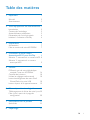 3
3
-
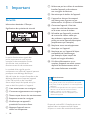 4
4
-
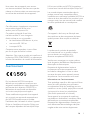 5
5
-
 6
6
-
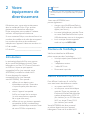 7
7
-
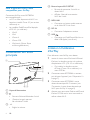 8
8
-
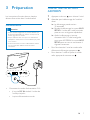 9
9
-
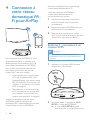 10
10
-
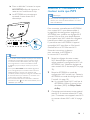 11
11
-
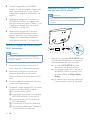 12
12
-
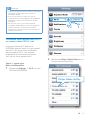 13
13
-
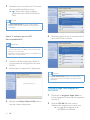 14
14
-
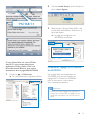 15
15
-
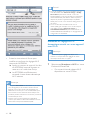 16
16
-
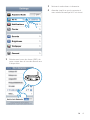 17
17
-
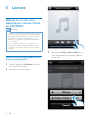 18
18
-
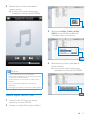 19
19
-
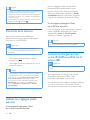 20
20
-
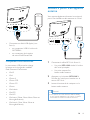 21
21
-
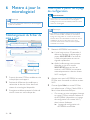 22
22
-
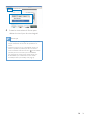 23
23
-
 24
24
-
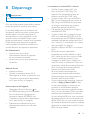 25
25
-
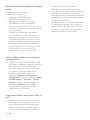 26
26
-
 27
27
-
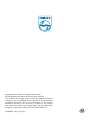 28
28
Fidelio AD7000W/10 Manuel utilisateur
- Catégorie
- Haut-parleurs d'amarrage
- Taper
- Manuel utilisateur
- Ce manuel convient également à
Documents connexes
-
Fidelio DS8800W/10 Manuel utilisateur
-
Fidelio AD7000W/10 Guide de démarrage rapide
-
 Fidelio DCW8010/10 Manuel utilisateur
Fidelio DCW8010/10 Manuel utilisateur
-
 Fidelio DCW8010/12 Manuel utilisateur
Fidelio DCW8010/12 Manuel utilisateur
-
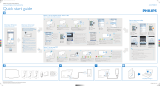 Fidelio AD7000W/37 Le manuel du propriétaire
Fidelio AD7000W/37 Le manuel du propriétaire
-
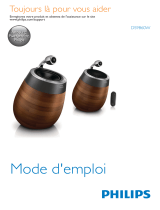 Fidelio DS9860W/10 Manuel utilisateur
Fidelio DS9860W/10 Manuel utilisateur
-
Fidelio FIDELIO DS7600 Manuel utilisateur
-
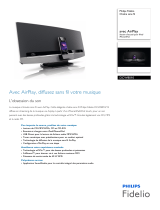 Fidelio DCW8010/12 Product Datasheet
Fidelio DCW8010/12 Product Datasheet
-
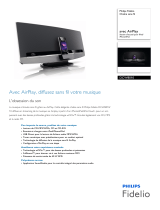 Fidelio DCW8010/10 Product Datasheet
Fidelio DCW8010/10 Product Datasheet
-
Fidelio DS9800W/10 Guide de démarrage rapide